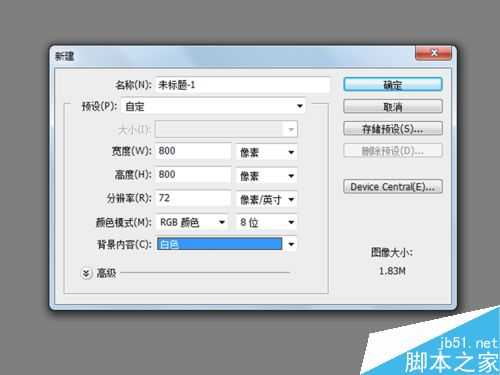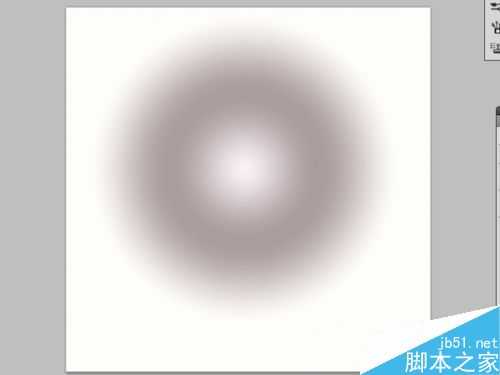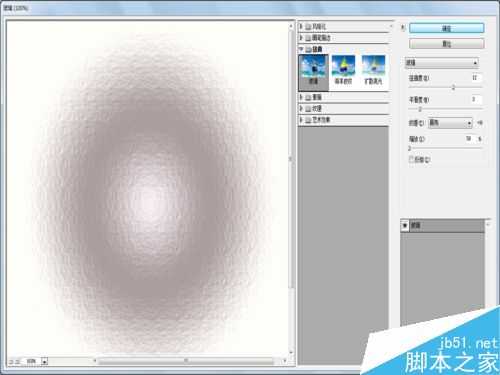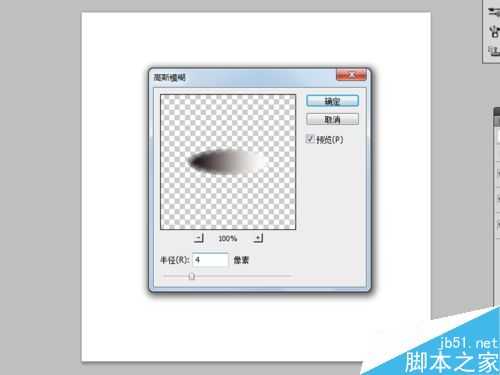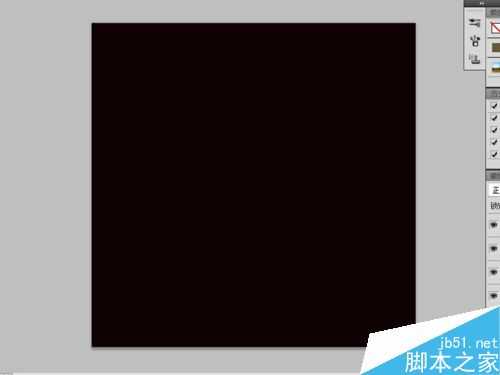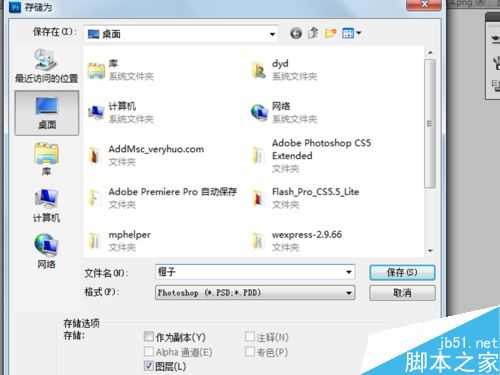ps的滤镜功能可以根据自己的需要来制作各种效果,今天在此本人就制作一款橙子的图像效果,该效果主要利用的就是滤镜里的各项功能,现在就把我制作的过程步骤分享给大家,希望你在使用ps的滤镜功能的时候对你有所帮助。
步骤
1、启动Photoshop cs5,执行ctrl+n命令新建一个大小为800*800,分辨率为72,背景颜色为白色的文档。
2、在图层面板中点击创建新图层按钮新建图层1,选择工具箱的渐变工具,设置径向渐变,并设置渐变编辑器为白灰白,点击确定按钮。
3、在图层面板上选择图层1,在画布中从中心位置向一边拖拽,拖拽出一个渐变效果。
4、执行滤镜-扭曲-玻璃命令,在玻璃对话框中设扭曲度为12,纹理为画布,缩放为50%,点击确定按钮。
5、选择工具箱里的椭圆选框工具,在画布上拖拽出一个椭圆形状,执行选择-反向命令,然后按delete键进行删除。
6、执行图像-调整-色彩平衡命令,调出色彩平衡对话框,设置青色为-100,黄色为100,点击确定。再次执行一次。
7、在图层面板中新建图层2,选择椭圆选框工具在橙子上绘制一个小椭圆形,接着选择渐变工具设置为线性渐变在椭圆里拖拽出一个黑白渐变。
8、执行滤镜-模糊-高斯模糊命令,在弹出的对话框中设置半径为4像素,然后点击确定按钮。
9、修改图层2的混合模式为叠加,接着在图层面板中点击创建新图层命令,新建图层3
10、选择工具箱里的铅笔工具,在画布上连接点击绘制橙子的枝叶,反复查看效果已达自己满意为止。
11、执行滤镜-风格化-浮雕效果命令,在浮雕效果对话框中设置角度为120度,高度为6像素,点击确定按钮。
12、执行滤镜-杂色-添加杂色命令,在弹出的对话框中设置数量为15%,点击确定按钮。
13、执行ctrl+b组合键调出色彩平衡命令,在该对话框中设置青色为-100,洋红为100,点击确定按钮。重复执行两次。
14、执行滤镜-模糊-高斯模糊命令,在弹出的高斯模糊对话框中设置模糊半径为2点击确定按钮。
15、在图层面板中点击创建新图层按钮,新建图层4,按ctrl+delete组合键进行填充黑色。
16、执行滤镜-渲染-镜头光晕命令,在镜头光晕对话框中设置105镜头变焦,点击确定按钮。
17、修改图层4的混合模式为滤色,选择工具箱里的涂抹工具,选择图层1,然后在橙子的周围进行涂抹。
18、执行文件-存储为命令,在弹出的对话框中输入名称为“橙子”,保存位置为桌面点击保存按钮即可。
以上就是PS滤镜绘制漂亮逼真的橙子方法介绍,操作很简单的,大家按照上面步骤进行操作即可,希望能对大家有所帮助!
免责声明:本站资源来自互联网收集,仅供用于学习和交流,请遵循相关法律法规,本站一切资源不代表本站立场,如有侵权、后门、不妥请联系本站删除!
稳了!魔兽国服回归的3条重磅消息!官宣时间再确认!
昨天有一位朋友在大神群里分享,自己亚服账号被封号之后居然弹出了国服的封号信息对话框。
这里面让他访问的是一个国服的战网网址,com.cn和后面的zh都非常明白地表明这就是国服战网。
而他在复制这个网址并且进行登录之后,确实是网易的网址,也就是我们熟悉的停服之后国服发布的暴雪游戏产品运营到期开放退款的说明。这是一件比较奇怪的事情,因为以前都没有出现这样的情况,现在突然提示跳转到国服战网的网址,是不是说明了简体中文客户端已经开始进行更新了呢?
更新日志
- 凤飞飞《我们的主题曲》飞跃制作[正版原抓WAV+CUE]
- 刘嘉亮《亮情歌2》[WAV+CUE][1G]
- 红馆40·谭咏麟《歌者恋歌浓情30年演唱会》3CD[低速原抓WAV+CUE][1.8G]
- 刘纬武《睡眠宝宝竖琴童谣 吉卜力工作室 白噪音安抚》[320K/MP3][193.25MB]
- 【轻音乐】曼托凡尼乐团《精选辑》2CD.1998[FLAC+CUE整轨]
- 邝美云《心中有爱》1989年香港DMIJP版1MTO东芝首版[WAV+CUE]
- 群星《情叹-发烧女声DSD》天籁女声发烧碟[WAV+CUE]
- 刘纬武《睡眠宝宝竖琴童谣 吉卜力工作室 白噪音安抚》[FLAC/分轨][748.03MB]
- 理想混蛋《Origin Sessions》[320K/MP3][37.47MB]
- 公馆青少年《我其实一点都不酷》[320K/MP3][78.78MB]
- 群星《情叹-发烧男声DSD》最值得珍藏的完美男声[WAV+CUE]
- 群星《国韵飘香·贵妃醉酒HQCD黑胶王》2CD[WAV]
- 卫兰《DAUGHTER》【低速原抓WAV+CUE】
- 公馆青少年《我其实一点都不酷》[FLAC/分轨][398.22MB]
- ZWEI《迟暮的花 (Explicit)》[320K/MP3][57.16MB]